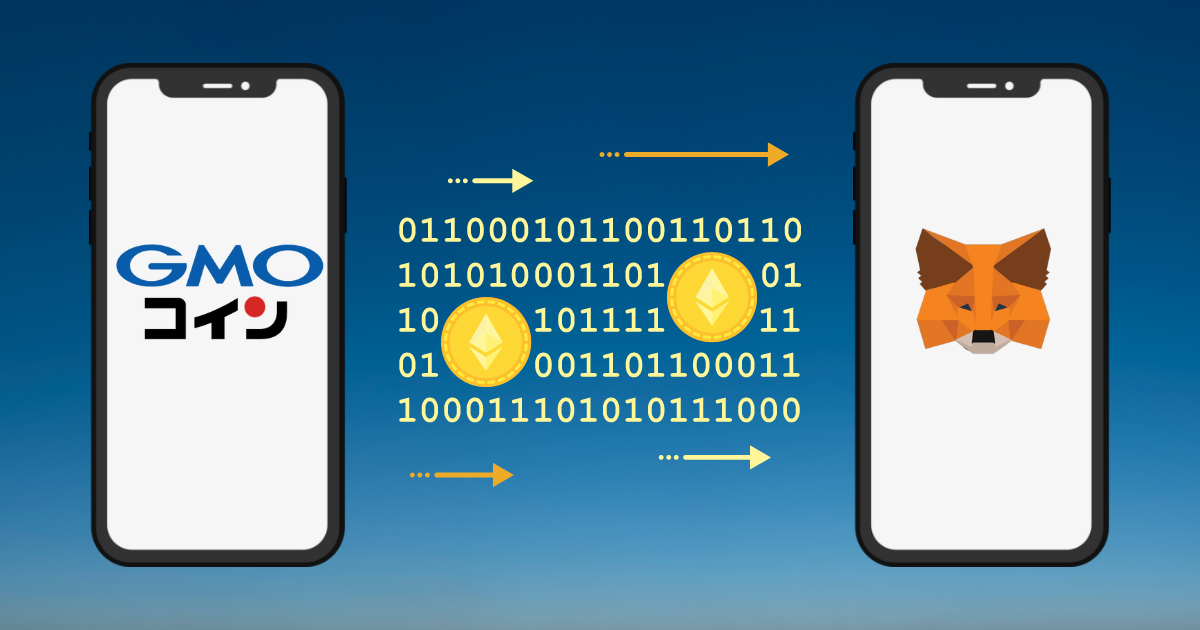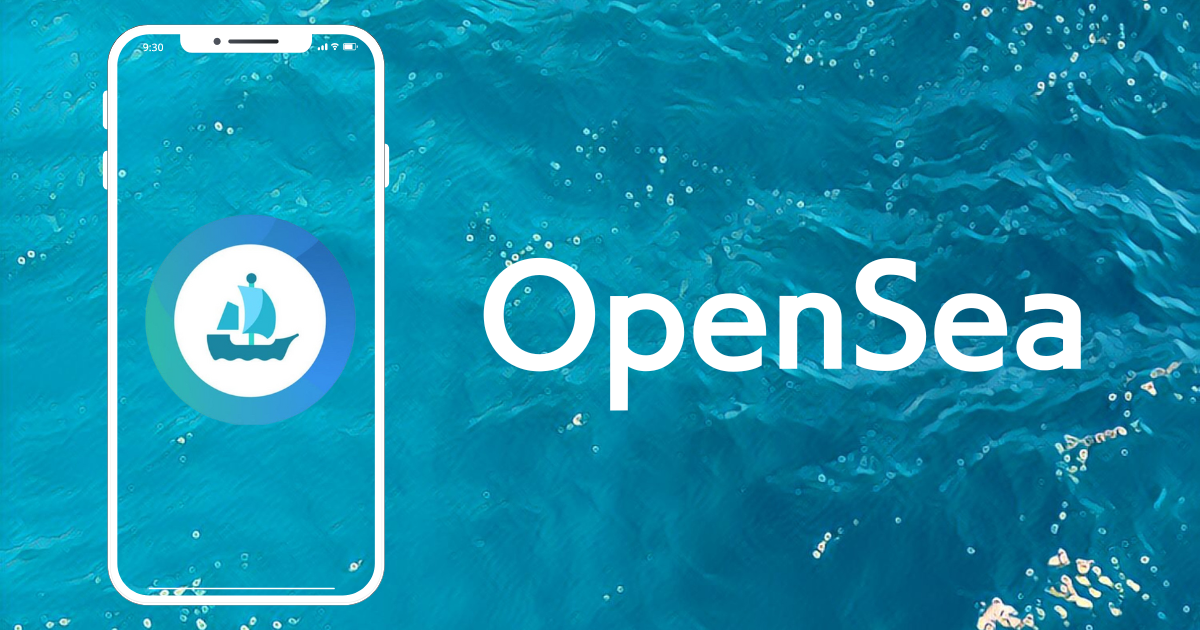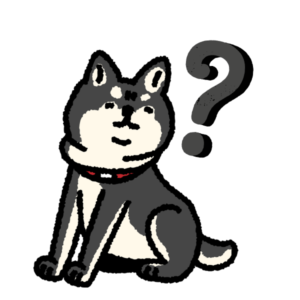
スマホでGMOコインからメタマスクにイーサリアムを送金したいんだけど、どうしたらいい?
このような疑問に答えていきます。
この記事でわかること
- GMOコインのイーサリアム送金手数料と最低送金額
- GMOコインからメタマスクにイーサリアムを送金する手順
- 送金時に注意すること
この記事の信頼性
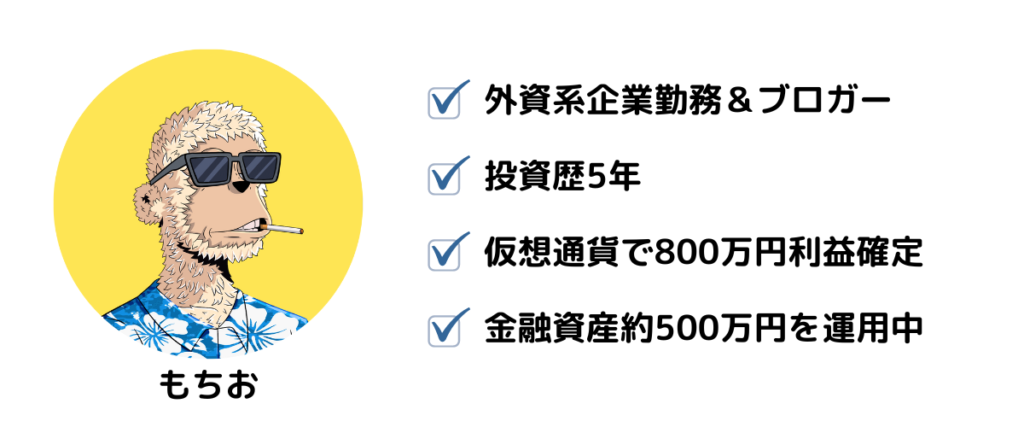
NFTの購入に向けて着々と歩みを進めていますね!
メタマスクの作成は完了しましたか?
「メタマスクまだ作ってない!」「メタマスクってなに??」という方は以下の記事から確認してください。
>>【スマホでできる】メタマスクを始める手順と使い方を解説【初心者向け】
-

【スマホでできる】メタマスクを始める手順と使い方を解説【初心者向け】
続きを見る
メタマスクの作成ができたら、イーサリアムをメタマスクへ送金しましょう。
この記事では、GMOコインからイーサリアムを送金する手順を解説していきます。
GMOコインの送金手数料と最低送金額
仮想通貨取引所から仮想通貨を送金するときには、送金手数料がかかる場合があります。
また、送金できる最低金額もあります。
結論、GMOコインはこの送金手数料と最低総金額の面から、送金において非常におすすめです。
GMOコインは送金手数料が無料
GMOコインは送金手数料が無料です。
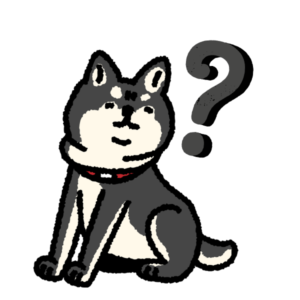
それってすごいことなの?
ほかの取引所との比較をしてみましょう。
| 送金手数料 | 0.005ETH (1,000円) | 0.005ETH (1,000円) | 0.005ETH (1,000円) | 無料 |
| 最低送金額 | 0.00000001ETH (0.02円) | 0.00000001ETH (0.02円) | 0.001ETH (200円) | 0.1ETH |
各取引所のイーサリアムの送金手数料・最低送金額(2022/9/1現在)
カッコ内は1ETH=200,000円で計算した場合
この通り、GMOコインだけが送金手数料無料となっています。
GMOコイン以外では、今後イーサリアムの価値が上がっていった場合、送金手数料は1,000円どころでは済まなくなるでしょう。
NFTを買うためにはイーサリアムの送金が必須です。
GMOコイン以外の取引所では送金手数料がかかってしまうため、GMOコインを利用するメリットは非常に大きいです。
最低総金額は0.1ETHとなっており、一見高く設定されているように見えますが、注意書きにある通り口座内のイーサリアムをすべて送金すれば0.1ETHの制限はありません。
外部への送金用でGMOコインを利用し、仮想通貨の運用は初心者でも使いやすいコインチェックなどで行うのがおすすめです!

GMOコインの口座開設がまだの方は、この機会に作ってしまいましょう!
使いやすさ重視の方はコインチェックの口座がおすすめ。
GMOコインとコインチェックの口座開設手順を知りたい方はこちらの記事からどうぞ。
メタマスクへの送金手順
それでは、スマホでGMOコインからメタマスクにイーサリアムを送金する手順を解説していきます。
送金手順は、以下の通りです。
メタマスクへの送金手順
- GMOコインの宛先リストにメタマスクを登録
- メタマスクにイーサリアムを送金
- メタマスクで入金を確認
手順を間違えるとイーサリアムを失ってしまうかもしれません!
慎重に行いましょう!!

GMOコインの宛先リストにメタマスクを登録する
まずはじめに、GMOコインで送金先のメタマスクを登録します。
GMOコインのアプリがノーマルモードの場合は、トレーダーモードに切り替えます。
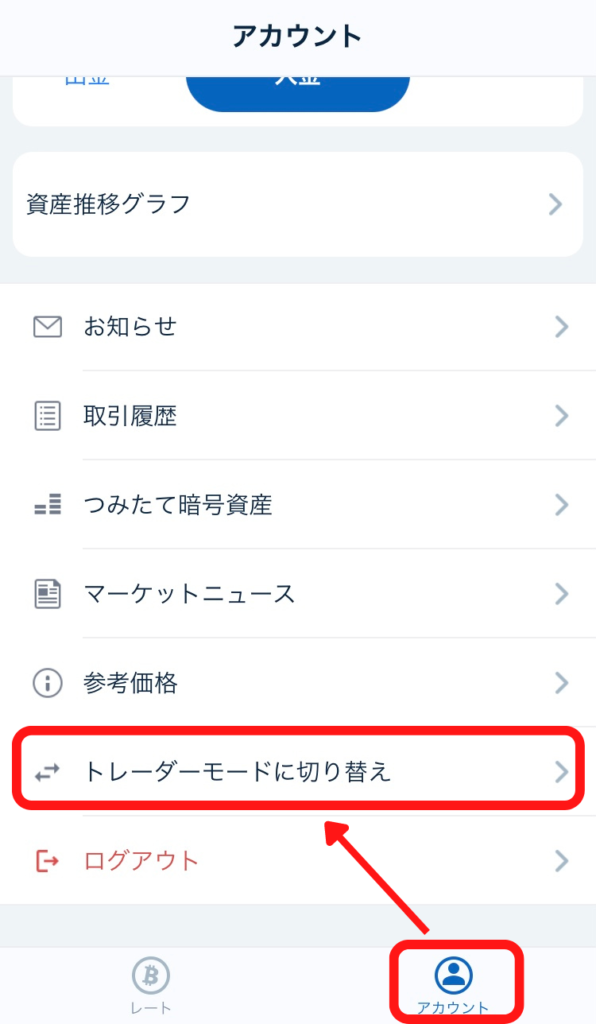
「アカウント」から「トレーダーモードに切り替え」をタップ。
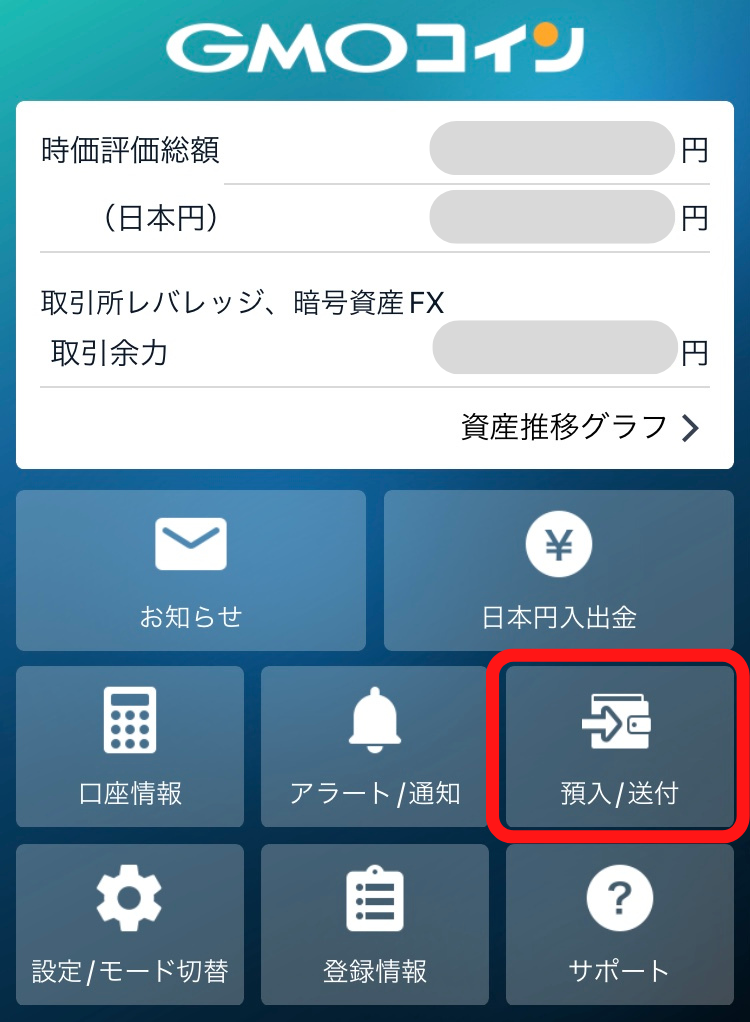
アプリのホーム画面で「預入 / 送付」をタップ。
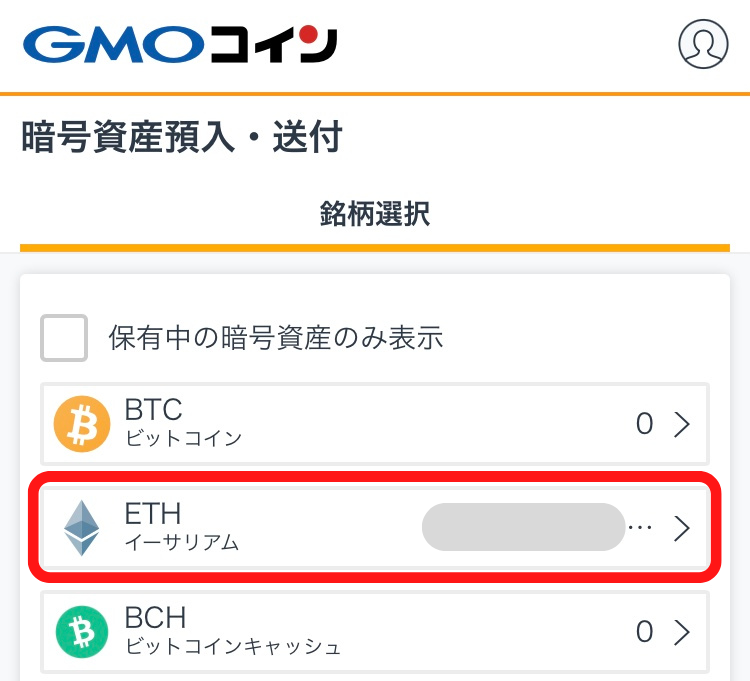
銘柄選択の画面で「ETH / イーサリアム」をタップ。
メタマスクにはイーサリアム系の仮想通貨しか送金できません!!
誤って非対応の通貨を送金してしまうと戻ってこないので注意してください!!
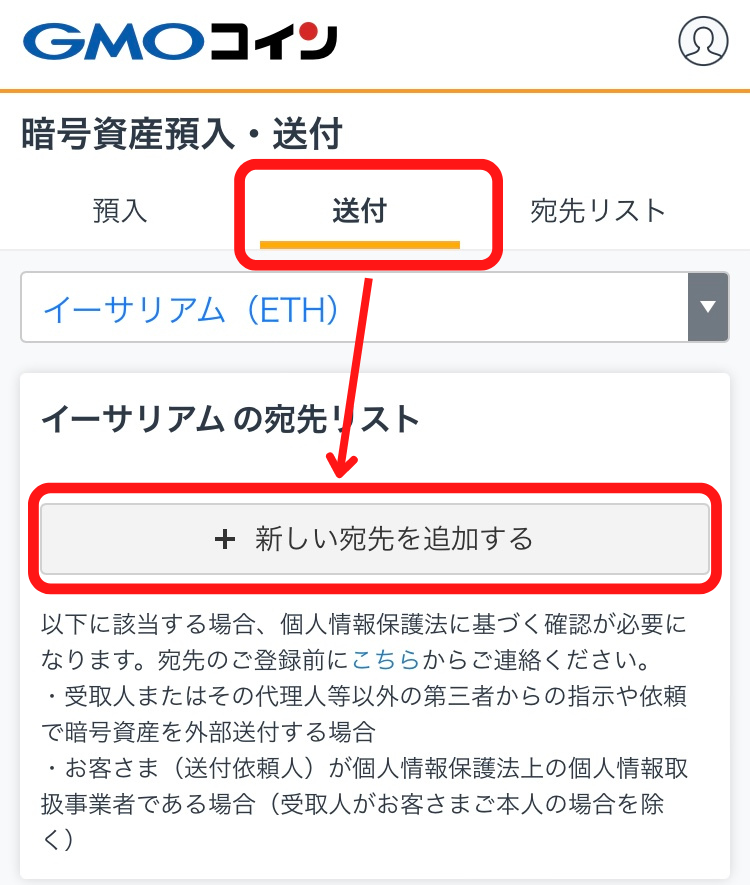
「送付」の「新しい宛先を追加する」をタップ。
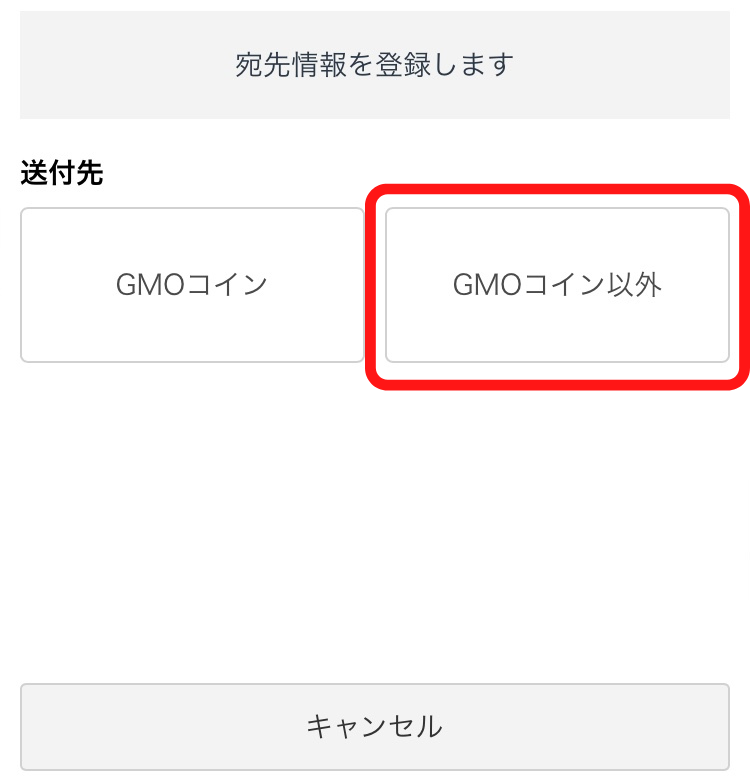
「GMOコイン以外」をタップ。
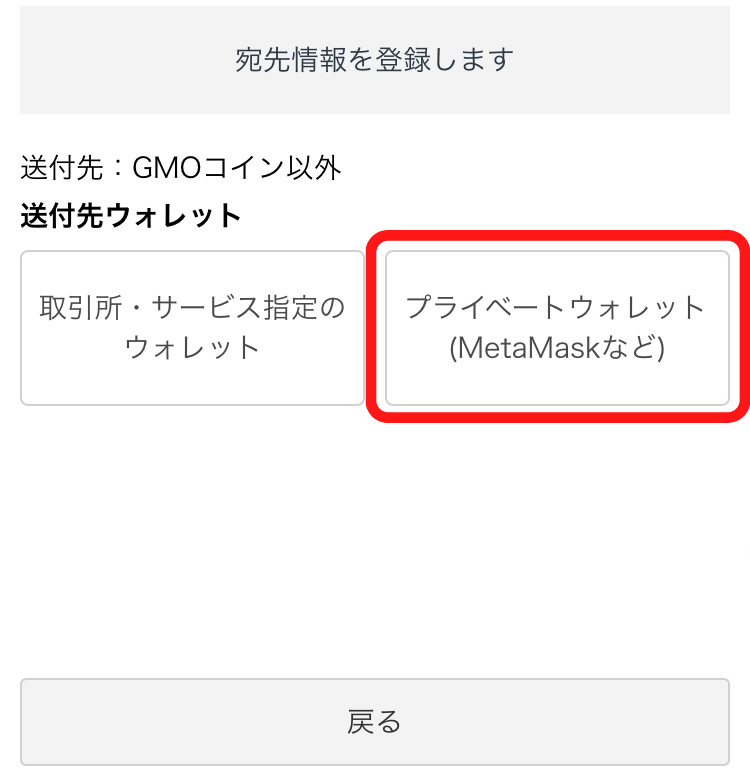
「プライベートウォレット(MetaMaskなど)」をタップ。
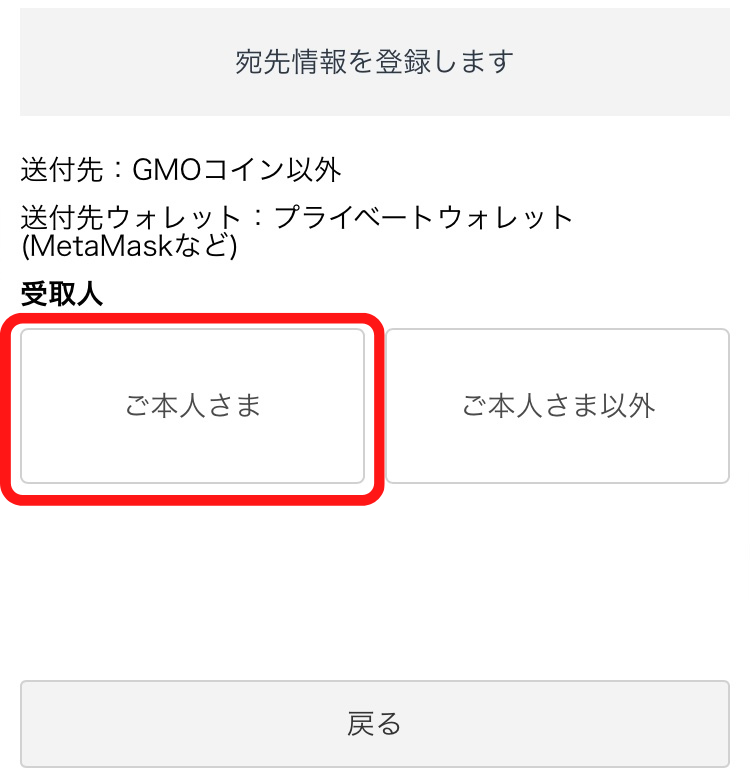
「ご本人さま」をタップ。
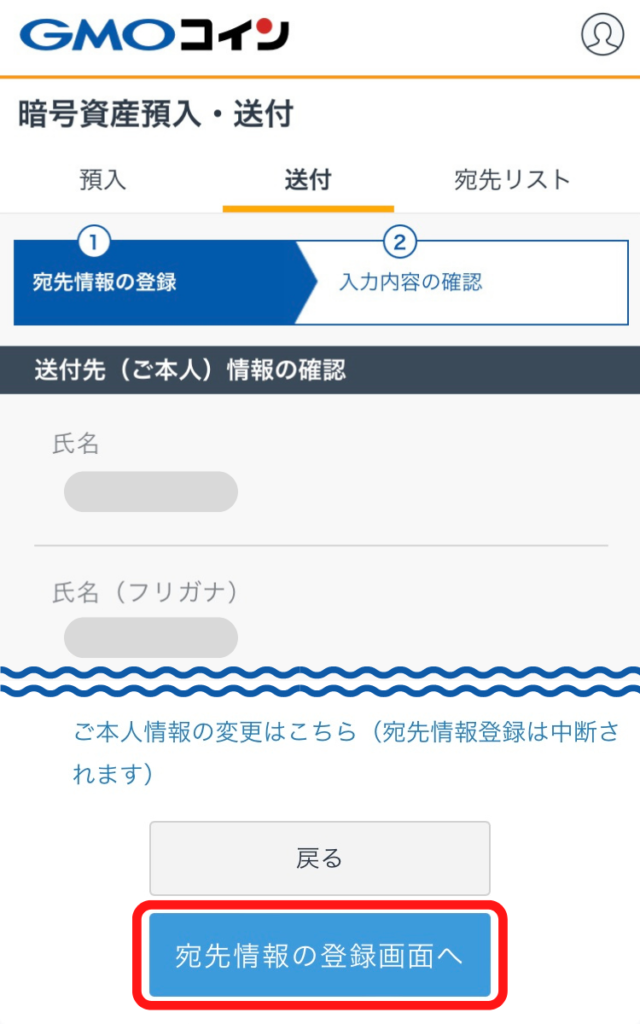
自分の名前、住所に間違いがないことを確認して「宛先情報の登録画面へ」をタップ。
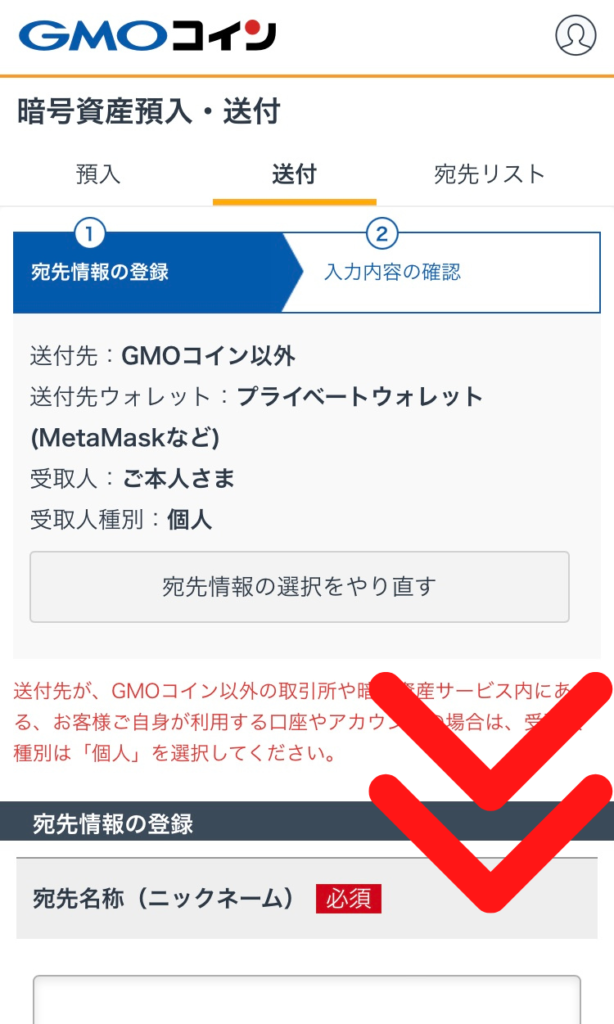
ここまでで登録した情報が問題なければ下にスクロール。
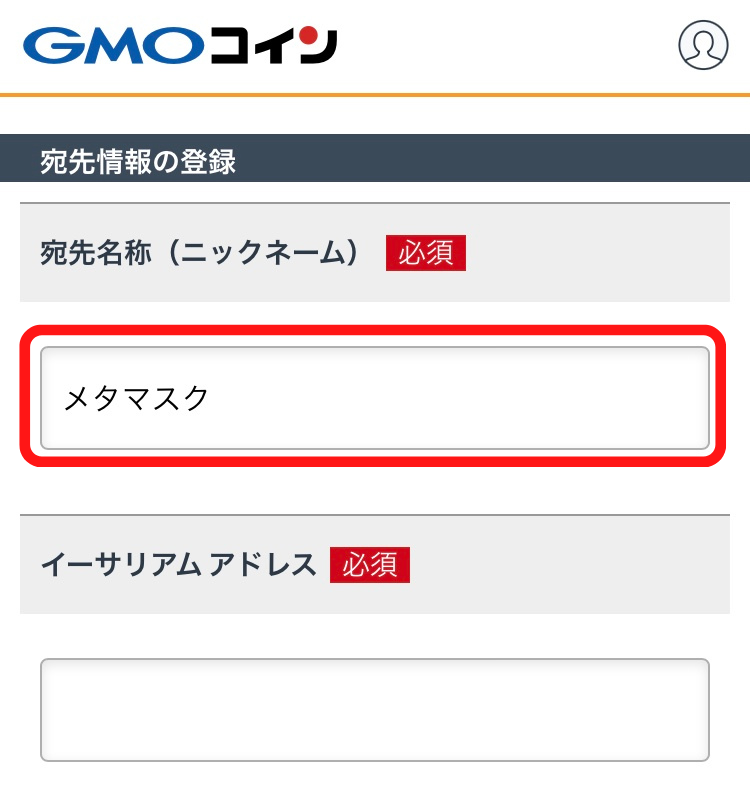
宛先名称(ニックネーム)には、ひと目で送金先がわかる名称をつけてください。
ここではわかりやすく「メタマスク」としました。
次に、送金先のメタマスクのイーサリアムアドレス(パブリックアドレス)を入力します。
GMOコインアプリを一旦閉じて、メタマスクのアプリを起動してください。
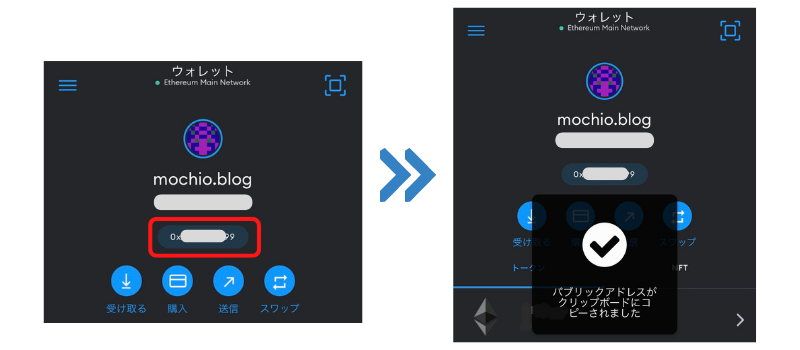
赤枠で囲っている部分の英数字をタップすると、クリップボードにイーサリアムアドレスがコピーされます。
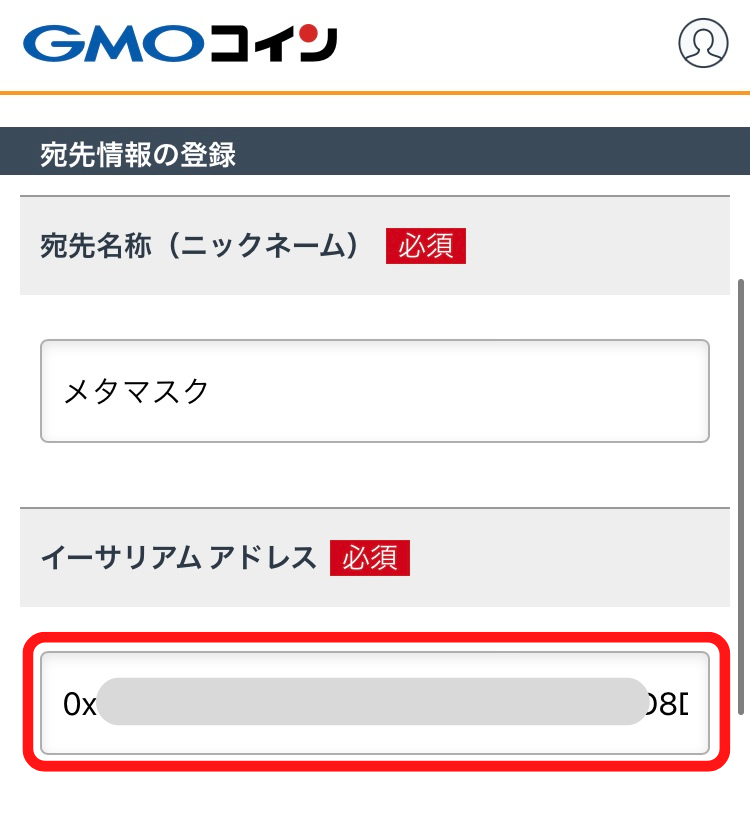
GMOコインアプリに戻り、イーサリアムアドレスにパブリックアドレスをペースト(貼り付け)してください。
このアドレスを間違えると、送金した仮想通貨は二度と戻ってきません!!
手入力はせずに、必ずコピペをしましょう。
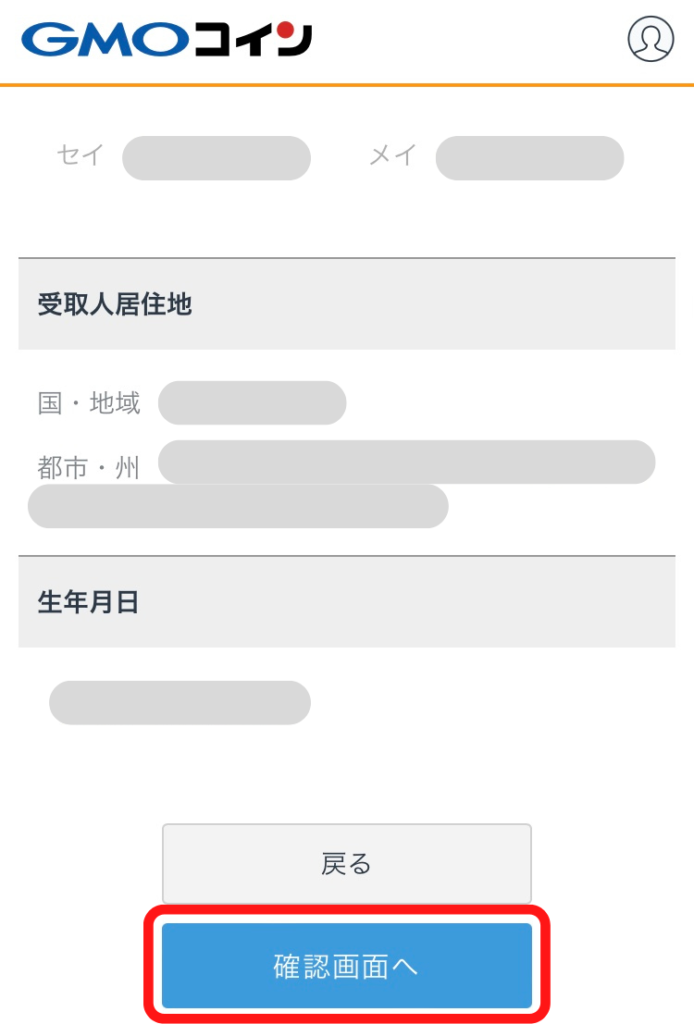
下にスクロールしていき、受取人情報に間違いがなければ「確認画面へ」をタップ。
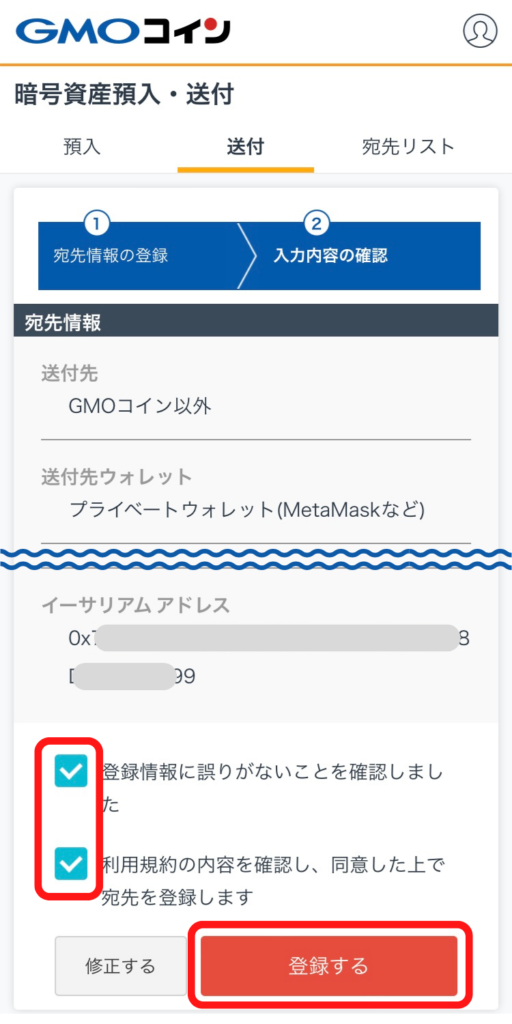
宛先情報に間違いがなければ、チェックボックス2つにチェックを入れて「登録する」をタップ。
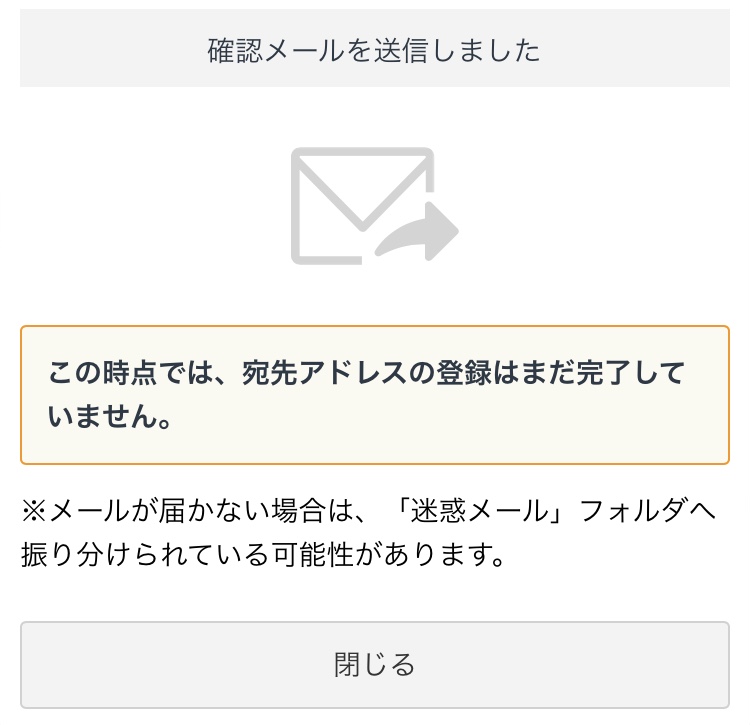
確認メール送信のメッセージが出たら、GMOコインに登録しているメールを確認します。
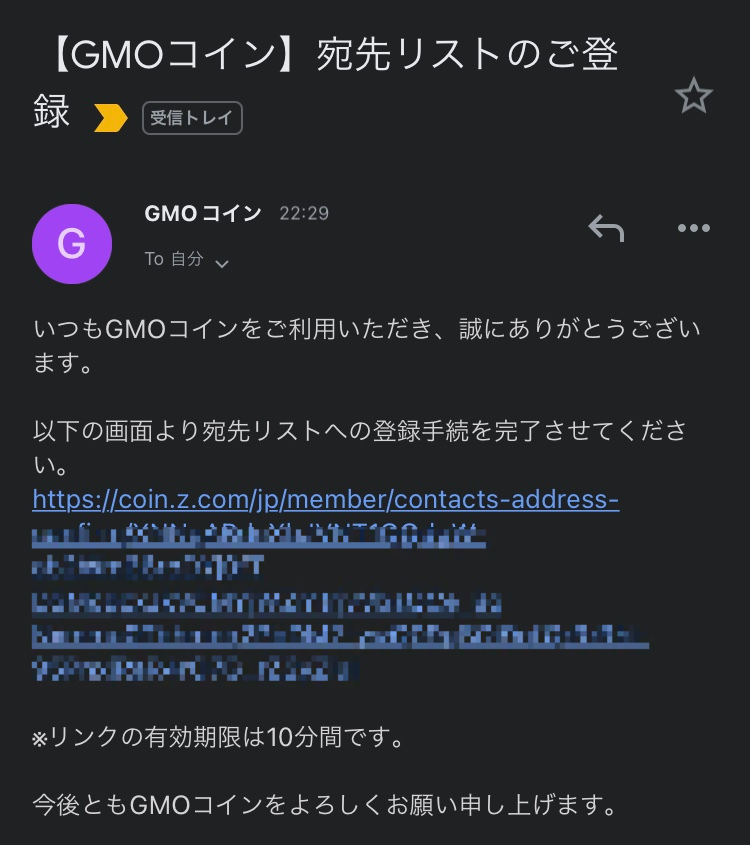
「【GMOコイン】宛先リストのご登録」というメールが届くので、記載のURLをタップ。
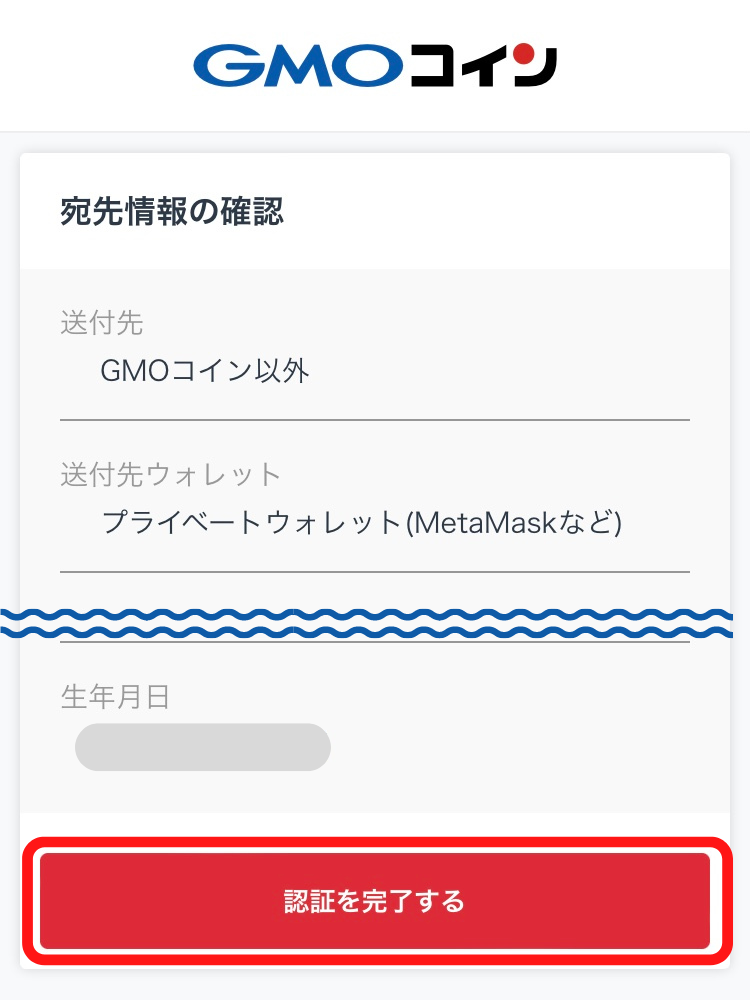
宛先情報を再度確認し、間違いがなければ「認証を完了する」をタップ。
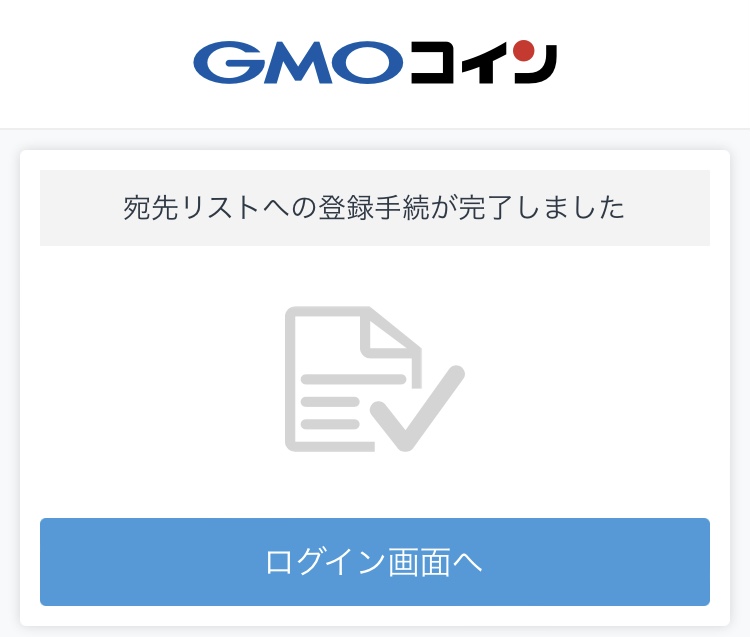
この画面が表示されたら、宛先リストへの登録手続き完了です!
GMOコインの審査完了後に、宛先リストに登録されます。

ぼくは1時間ほどで審査が完了したよ!
メタマスクにイーサリアムを送金する
メタマスクにイーサリアムを送金していましょう。
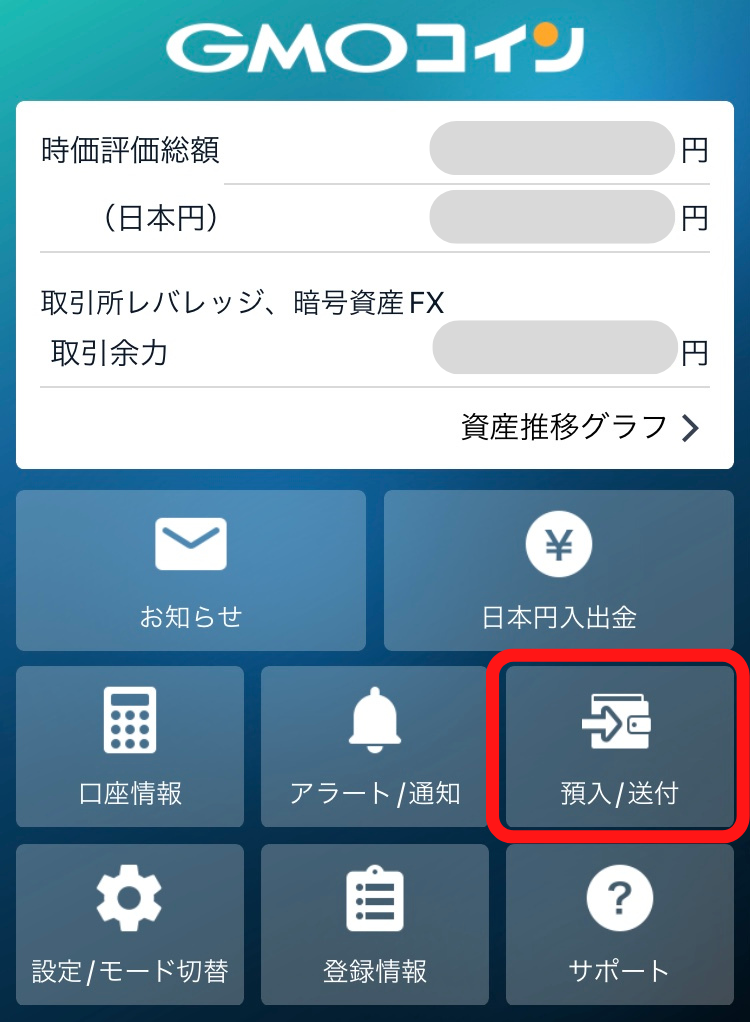
アプリのホーム画面から「預入 / 送付」をタップ。
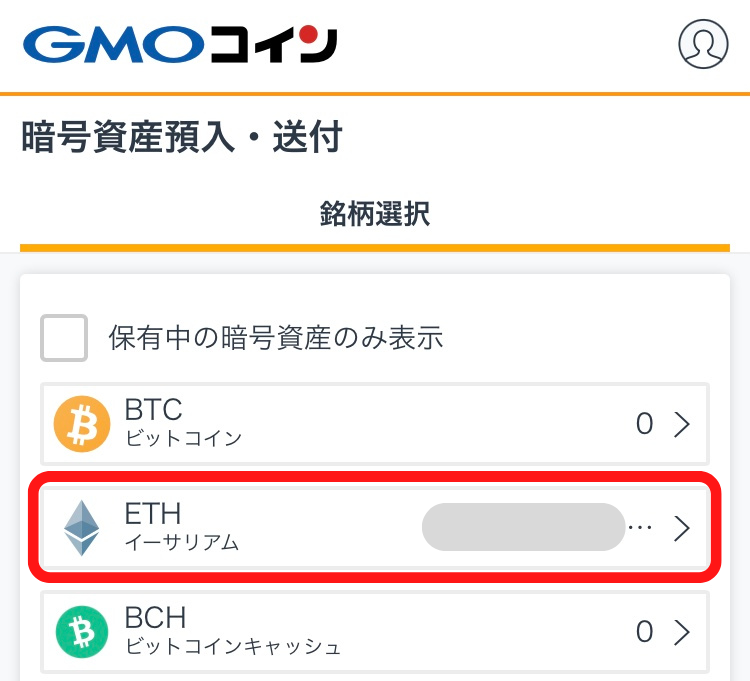
銘柄選択の画面で「ETH / イーサリアム」をタップ。
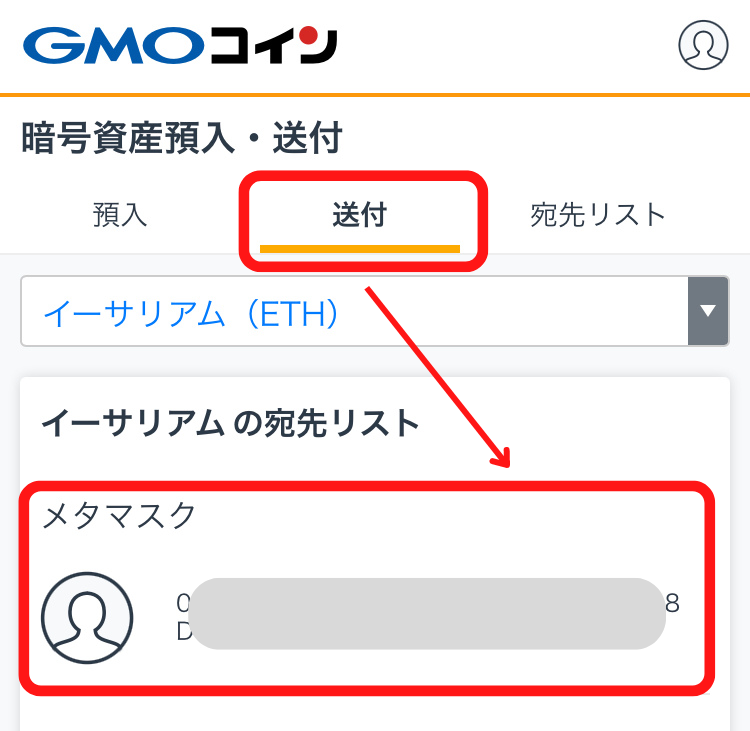
「送付」タブから、先ほど登録したメタマスクの宛先をタップ。
「宛先リスト」にアドレスの表示がない場合は宛先登録の審査中です。
しばらくたってから再度確認してみましょう。
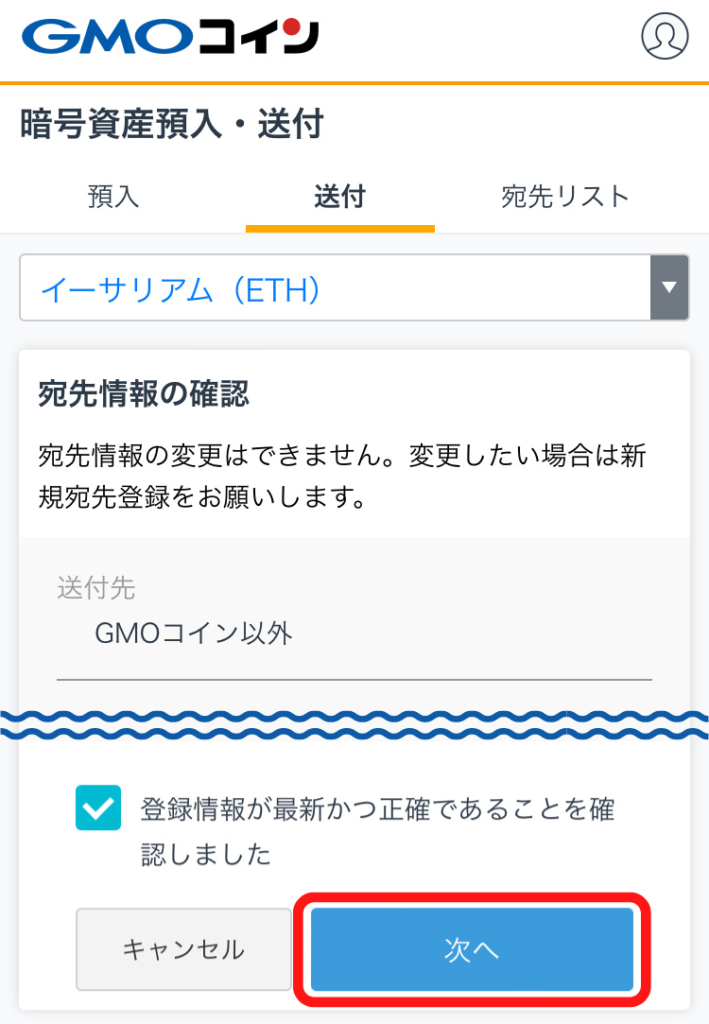
宛先情報を確認して、問題なければチェックをいれて「次へ」をタップ。
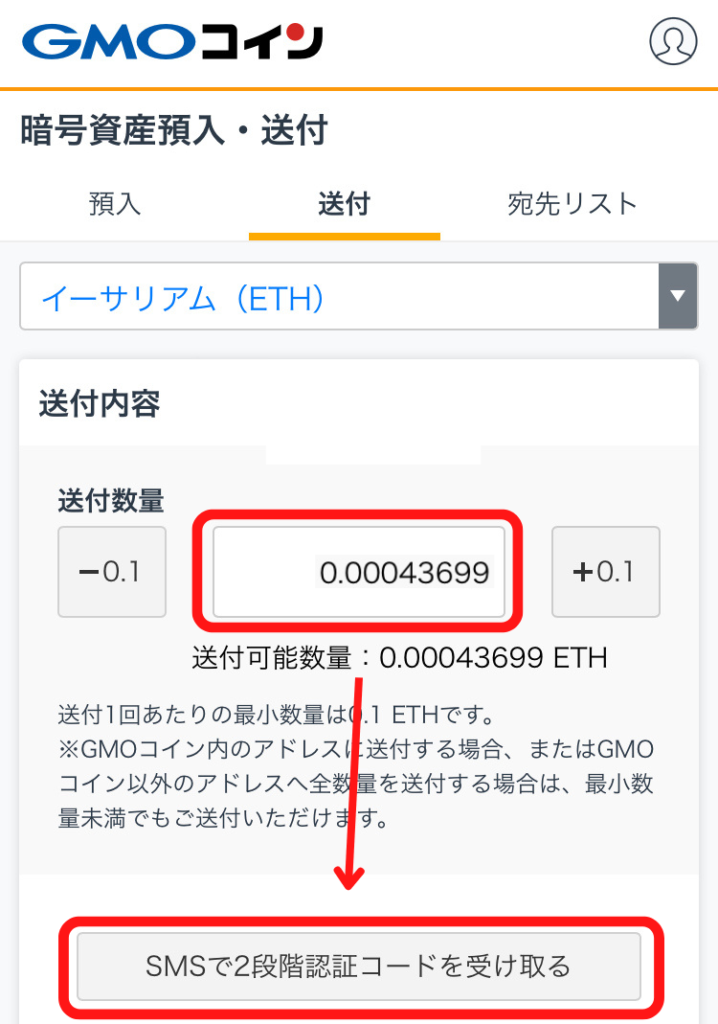
メタマスクに送金するイーサリアムの数量を入力して、「SMSで2段階認証コードを受け取る」をタップ。
送金最低額は0.1ETHですが、口座内の全額を送金する場合の最低額はありません。
今回の送金でも口座内の全額を送金しているので0.1ETH未満でも送金が可能でした。
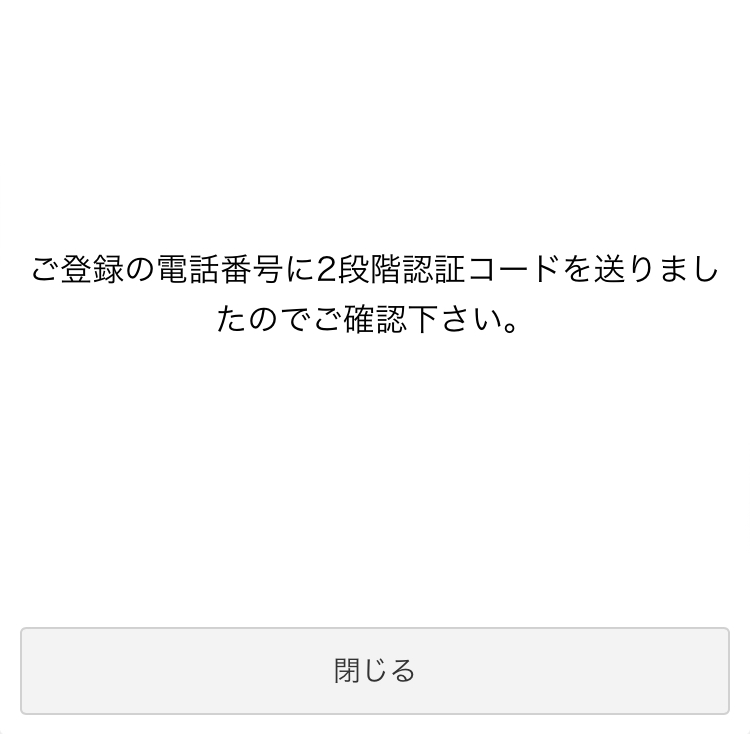
2段階認証コード送信の確認画面が表示されるので、「閉じる」をタップ。
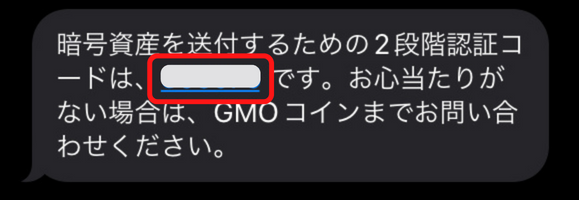
GMOコインよりSMS(ショートメール)が届きます。
メッセージ内にある6ケタの数字をコピーします。
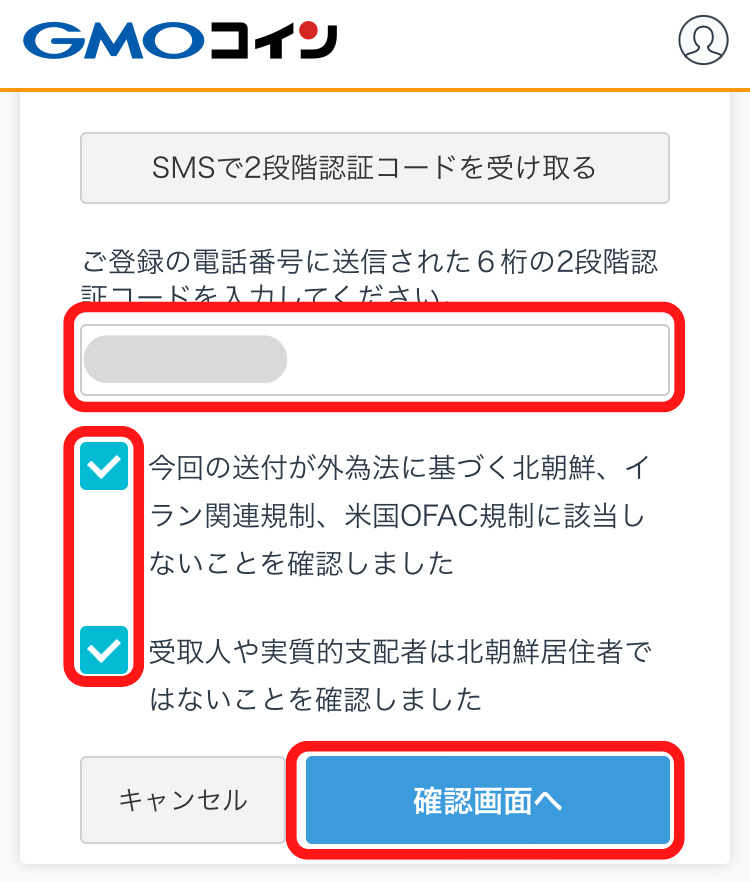
コピーした2段階認証コードを貼り付け、確認事項2つにチェックを入れて「確認画面へ」をタップ。
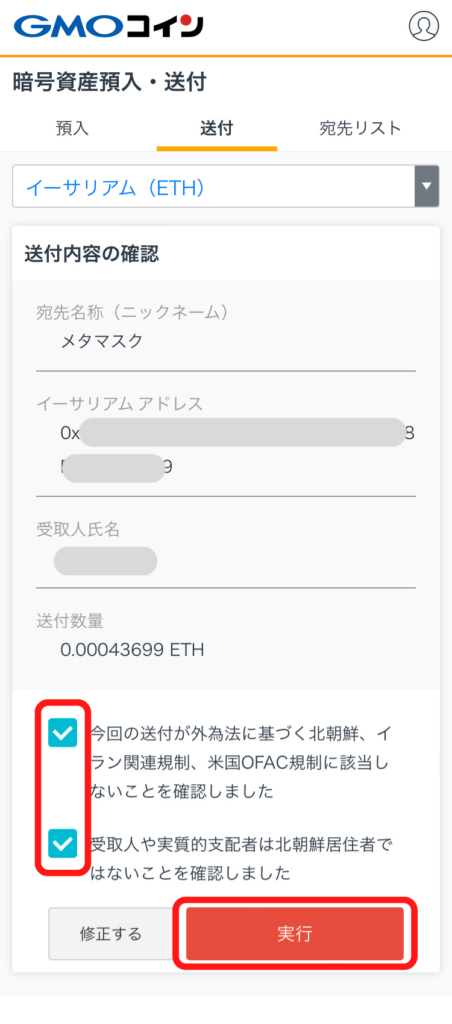
最後にイーサリアムアドレスや送金金額に問題が無いことを再確認して、問題なければ「実行」をタップ。
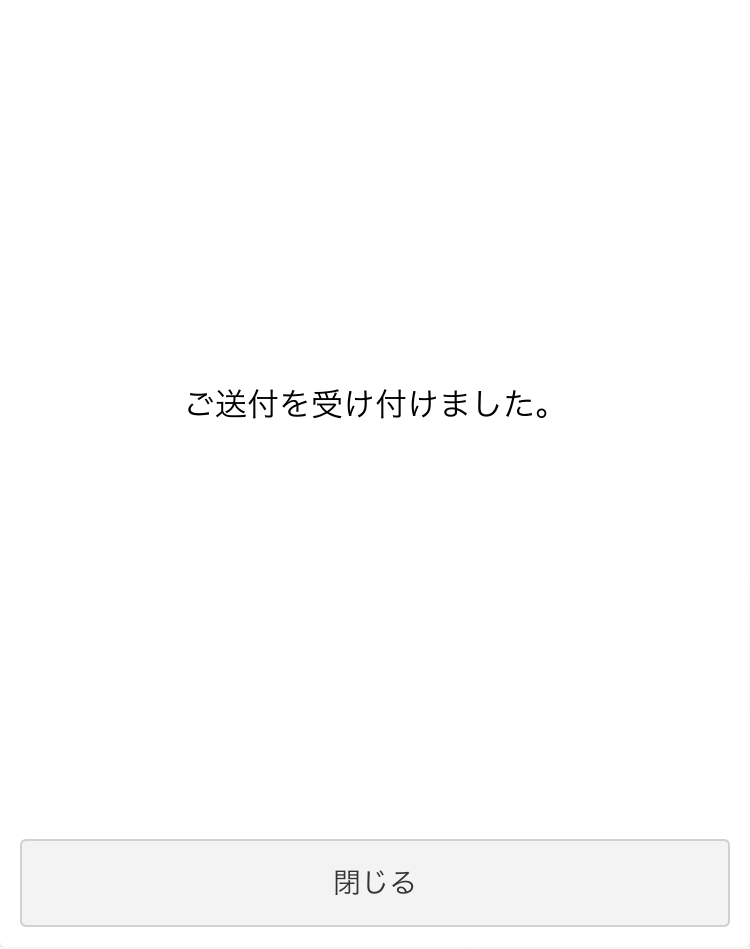
このメッセージが表示されたら送金完了です!
メタマスクで入金を確認する
最後にメタマスクに無事に入金されているかを確認しましょう。
メタマスクのアプリを開きます。
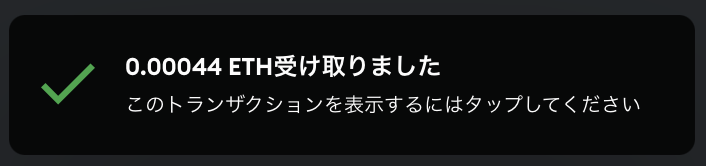
このようなメッセージが下部に表示されたら送金成功です。詳細確認のためにこのメッセージをタップ。
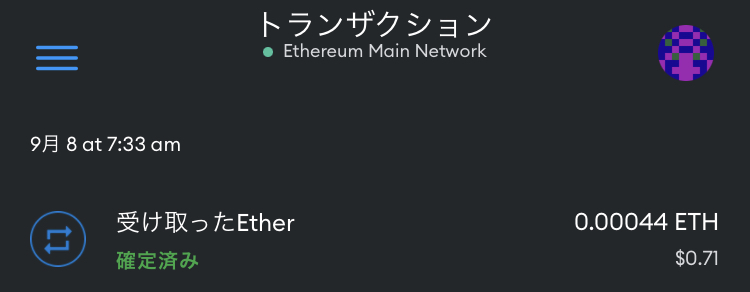
入金されたイーサリアムの情報が表示されていることを確認しましょう。
このトランザクションというページでは、メタマスクの履歴がすべて表示されます。
まとめ:次はOpenSeaでNFTを買ってみよう!
以上がGMOコインからメタマスクへイーサリアムを送金する方法でした。
一度、送金リストに入れてしまえば2回目以降の送金はカンタンです。
次はさっそくNFTを買ってみましょう!
初めてNFTを買うなら、「OpenSea(オープンシー)」がおすすめです!
スマホでできるOpenSeaの始め方を以下の記事で解説していますので、ぜひ参考にしてみてください。
>>【スマホでできる】OpenSeaを始める手順と設定方法を解説【初心者向け】
-

【スマホでできる】OpenSeaを始める手順と設定方法を解説【初心者向け】
続きを見る